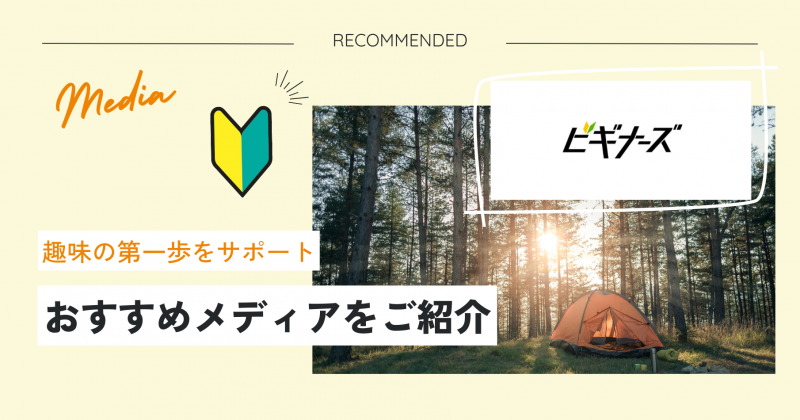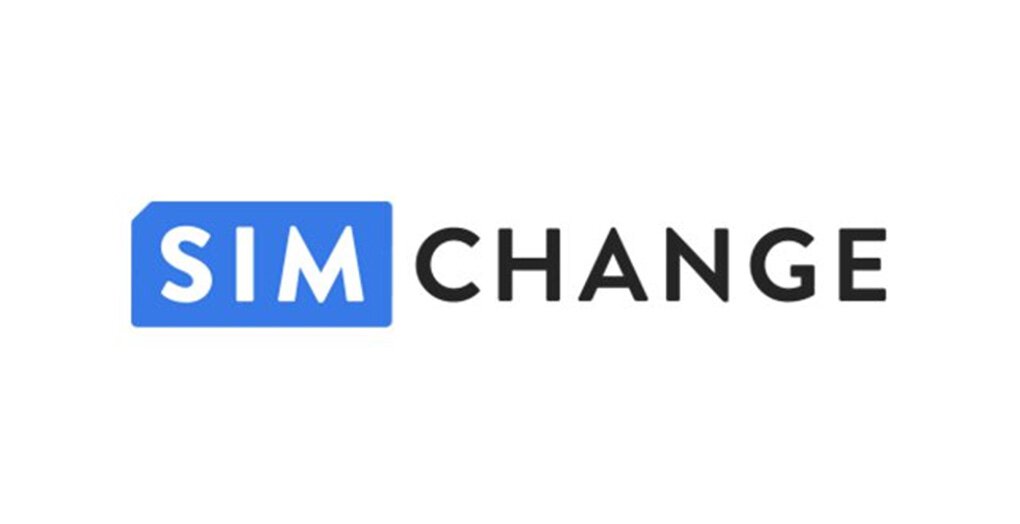OBSとZoomの画面共有で「まるでテレビ」なオンライン会議を【10日間】で作った怒涛の裏側

マーケットエンタープライズ(以下、ME)は10月14日に、グループ5社で行うオンライン全社会議を開催。せっかく全社員がオンラインで集まる場だからこそ、「アップデートした会議にしたい、全員にとって印象に残る会議を作りたい」という思いを込めて、テレビを見ているような形のオンライン会議に挑戦した。
ここでは、テレビのような会議を実施するために、社内メンバーのみでどのような準備をしたか紹介する。
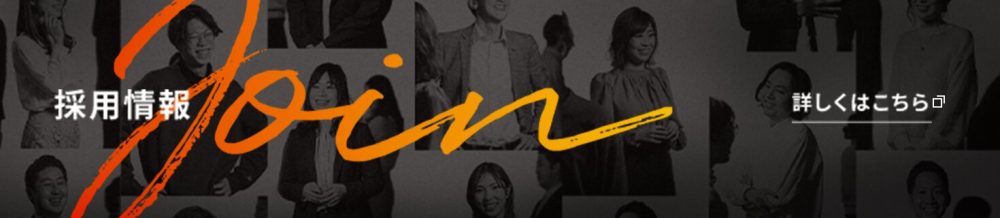
- 目次
準備期間はたったの10日間
直前に第14回定時株主総会があり、その準備を行なっていたため、全社会議の準備を本格的に開始したのは10日前でした。ここでは詳しく触れませんが、株主総会においても、新型コロナウィルス感染拡大防止の観点から、会場内はソーシャルディスタンスを徹底しながら、株主総会の模様をインターネット上でライブ配信。さらに、海外にいる取締役は音声で参加できるようにしたりと、ハイブリッドな運営準備をしていました。
その後に着手したのが今回のオンライン会議。準備期間10日間の内訳は、最初の3日間でどの機材を集めるべきなのか、どんなシーンを作ることでテレビ感を出せるのか、などの考案に時間をかけ、残りの7日間で機材を使用したリハーサルを繰り返しました。
一言、怒涛の日々でした…(笑)
リハーサルで確認したことは、実際にテレビ感がでるのか、懸念点は何か、当日の役割分担はどうするか、などです。初めて使用するソフト(OBS)だったため、経験者はゼロ。かなり時間と労力を費やしましたが、慣れてしまえば、今回の経験を応用してさまざまな利用ができると感じます。
準備期間10日間、PC3台でどのようにしてテレビ感のある会議を作ったか、実際に行なってみて社内の感想はどうだったのかをこの記事では紹介します。
今回使用したツール
この会議に向けて使用したツールは下記の通りです。
▼使用したツール
・Zoom・・会議自体のメインツール
・NDI・・複数PCの映像や音声などのデータをリアルタイムで相互伝送を可能にするツール
・OBS・・テレビ感を出すために必要なツール。無料のライブ配信用ソフト
・Snaz・・カウントダウン用のタイマー。OBSと連動できる無料ソフト
・Google スプレッドシート・・当日のスケジュール管理やチェックシートなどに使用
・Slido・・懇親会で使用。リアルタイムに質問が見れるようにするツール
テレビ感を出すまでの道のり
テレビ感のある会議にするため、OBSというライブ配信する際に使用するPC用のソフトを利用しました。しかし聞いたことも使ったこともないツールだったため、ランサーズ社のオンライン会議の記事を参考にさせていただきました。
OBSの詳細な操作説明は省かせていただきますが、コチラの記事が参考になりましたので紹介しておきます。
■NDIについて・・https://ngeipz.com/archives/223
■OBSの画面キャプチャーについて・・https://vip-jikkyo.net/obs-studio-display-capture
■OBSの音声出力について・・https://vip-jikkyo.net/obs-studio-audio
■OBSの動画配信について・・https://scrapbook.mintgreen.biz/archives/3458
(1)実際にOBSを使用する前の準備
①OBSのシーンを決める
まずはOBSとZoomを使って、どんなシーン(映し出される画面)を作りたいかを考えました。具体的には、役員3名の全身が映る想定で、それ以外にどんなパーツを重ねたいかを運営チームで考案。
②背景を考案し、作成
①のイメージを元に、メインとなる背景を決めます。当日は、会議場で役員陣が話しているようにしたかったので、会場画像を作成。役員近くにギャラリービューを表示させるため、余白スペースを横に作りました。さらに、第2Qグループ全社会議というタイトルも追加。下図のような背景を作成しました。

それ以外にも、会議が始まる前のカウントダウン用の画像や、ニュース番組感を出す懇親会用の背景も作成。

③備品の準備
実際に背景が出来上がると、カメラを映してOBSに反映するための備品準備が必要です。私たちは下記用品を揃えました。
■クロマキー
緑色の背景です。3M×3.5MのものをAmazonで購入し、翌日に届きました。
■スタンド
クロマキーをかけるスタンドです。MEでは既に使用していたビッグバナー用のスタンドを利用しました。大きめがいいです。
■三脚
MEで使用していたものを利用。水平性が保てるものだとなお良いです。
■ビデオカメラ
MEで使用していたものを利用。当初はUSBカメラを使用しようと思っていましたが、画質は断然ビデオカメラの方がいいです。更に、画角も広がるので、ビデオカメラを推奨します。
■キャプチャーボード
ビデオカメラの映像をPCに出すための機器です。ビデオカメラで映している画面をOBSのパーツとして反映しました。
■PC×3台
OBSの操作用1台、Zoom画面をパーツとして切り取るためのPC2台。
■モニター2台
切り取るための画面はモニターに映す必要があるため、画面キャプチャー用にモニターを2台。
■ネットワーク
安定したネット回線は必要です。WiFiではなく、有線で行いました。

④動画を作成
オープニングとエンディングに流す動画を作成。オープニングは第1Qの振り返りと、会議が始まる前のワクワク感を醸成するサプライズの一つとして制作。
エンディングは、役員からメンバーに向けたメッセージと、社員メンバーの集合写真とともに名簿一覧をエンドロールとして流しました。Zoomの会議だと、どうしても会議終了時は断絶されてしまうため、寂しさが残ります。余韻を残したいという思いと、なかなか会えないメンバーに感謝の思いを伝えるためのサプライズとして制作しました。
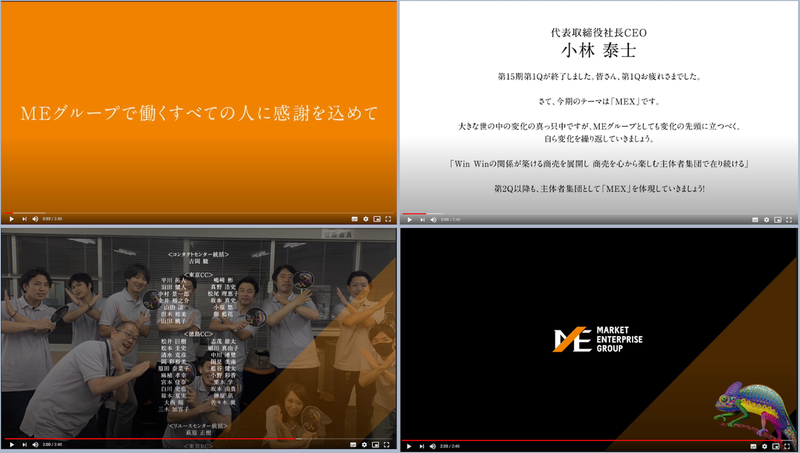
(2)実際にOBSを使用してからの準備
①オープニングシーンを作成
まずはクロマキーをセットし、ビデオカメラを配置。実際に人が立ち、全身が映るか確認。更に、画面上でどれくらいの大きさにするかを調整しました。後ろにある「第2Q全社会議」のタイトルが隠れない程度にすることと、ステージに立っているように工夫しました。
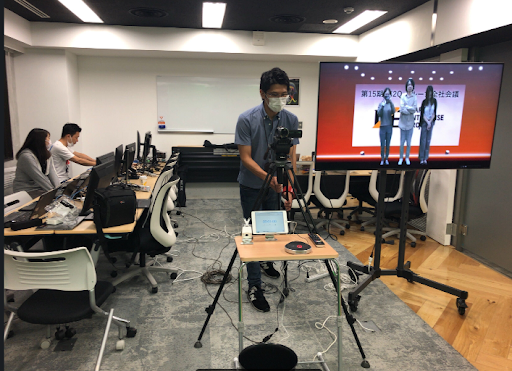
②ギャラリービューの調整
役員の横にメンバーの顔を映すため、ギャラリービューの大きさを調整。ただ、直近で49人(Zoomのギャラリービュー最大表示人数)を超えるメンバーの会議がなかったので、ぶっつけ本番感はありましたが、可能な限りで当日を想定したリハーサルをしていました。
横に貼り付けるギャラリービューは、1台のPC画面から使いました。49人が映る設定にして、3列ずつパーツを切り取りました。

③個人の画面をパーツで抜けるように準備
もし役員からの要望で、メンバーを画面に大きく映し、パーツとして重ねたいと言われても良いように、もう1台のPCはその予備用として準備。そのPCでZoom上の共同ホストになり、ピン止め機能を使うことで画面を固定し、画面をOBSに映し出す予定でした。
④動画の確認
背景の四角に合わせて動画をパーツとして埋め込み再生。本来はZoomの画面共有設定で動画を共有しようと考えていましたが、OBSを介して流したほうが、ぼやけたり動きもスムーズだったため、このようにしました。

⑤音声の確認
オープニングはもちろん、動画も音声と映像にずれがないか確認しました。一人のメンバーが別部屋に待機し、当日の様子をイメージ。当初はPCを6台使用する想定でいたたため、かなり映像と音声にズレが生じたり、画面自体の映像がぼやけていました。
OBSとPCの相性もあるとは思いますが、PCのスペックが高いものを使用すれば、そのような事象が起きないことが前日に判明。準備期間が短く、スペックの高いPCを揃えることができなかったため、急遽MEにあるスペックの高い3台で操作することにしました。
⑥カウントダウンの準備
カウントダウン用の背景をベースに、タイマーを配置。タイマーはSnazという無料ソフトを使用して、開始時間を予め設定した上で分数と秒数だけ表示するようにしていました。
それ以外の準備について
①当日までの役割分担
今回は6名がメインとなって役割分担して進めました。
・全体の総指揮をするメンバー
・参加者の人数を把握&アナウンスするメンバー
・OBSの準備をするメンバー
・当日のチェックリストを作るメンバー
・制作物を企画するメンバー
・制作物を制作するメンバー
②リハーサル
本番に向け、リハーサルを数回実施。メインはOBSが動作するかの確認です。また画面の切り替えや、スポットライトの切り替えなど、不安な要素をあぶり出し、練習。徐々に形になっていきました。
さらに、当日のチェックリストを作成。当日の動作をすべてチェックリストにまとめることで、慌てずに運営、抜けがないように工夫しました。
私たちは7日前にリハーサルをスタートしたので、1週間は猶予があるといいと思います。
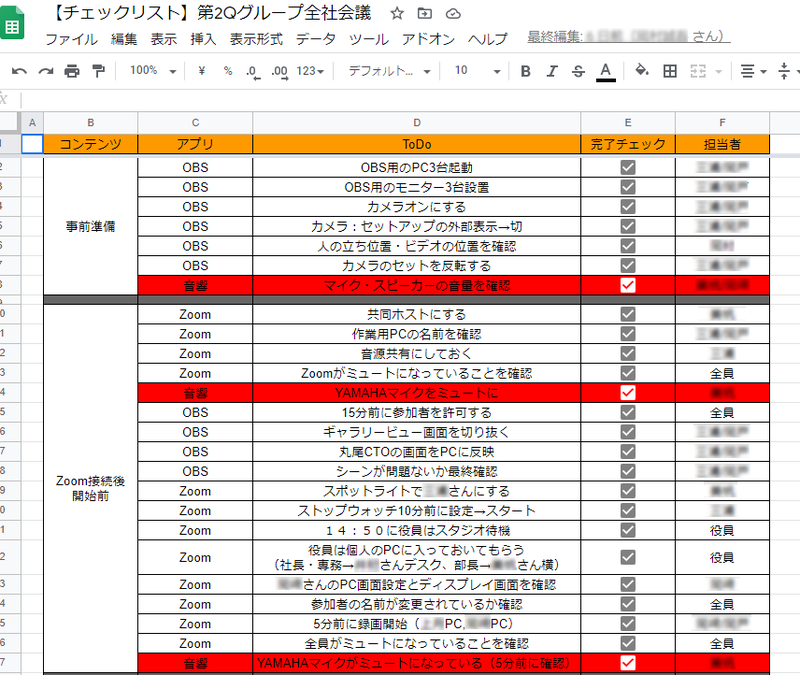
③懇親会
今回はサプライズで、懇親会に参加するメンバーに向けておつまみを詰めて事前に送付。そちらについては別記事でご紹介します。

当日の様子
まずは役員が入ってリハーサル。役員も初めて見るOBSの世界に驚いていました。

その後、当日の進め方をチェックリストを基に確認。
15分前になり、メンバーがZoomに入室。OBSのパーツとして使用するため、メンバーに分からないようにギャラリービューの調整をしていました。その設定が終わったタイミングで、カウントダウン画面を設置。

ついに全社会議がスタート。まずはオープニング動画から。メンバーが驚く様子を見ながら、次に始まる画面の準備を進めます。
動画が終わると画面を会場に戻し、ギャラリービューを表示。役員の画面も映すことで、メンバーの表情は更に明るくなりました。

オープニング後は、各事業部の発表。こちらはOBSを使用せず、既存のZoom機能のみで資料共有をしながら各事業部が発表。
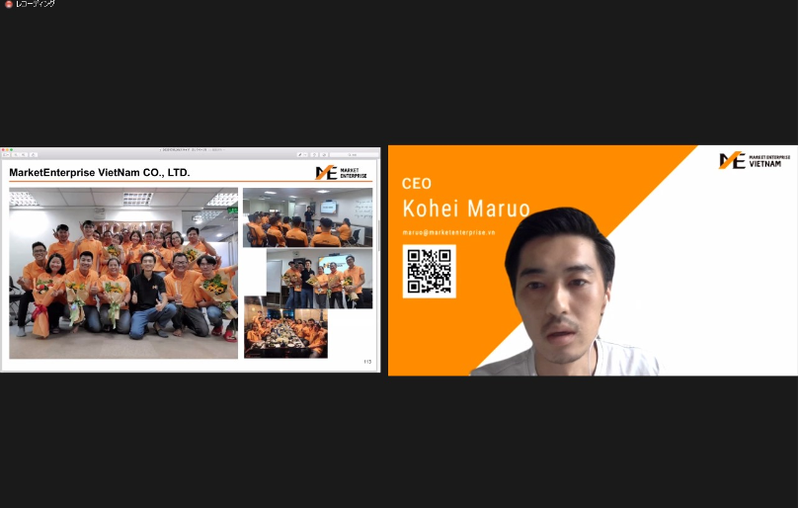
途中、休憩をはさみながらそれぞれの事業部が発表し、後半には、第1Q中に入社した新メンバーの自己紹介。
最後は社長からのメッセージ。ここまでの振り返りや、今後取り組む施策について発表しました。
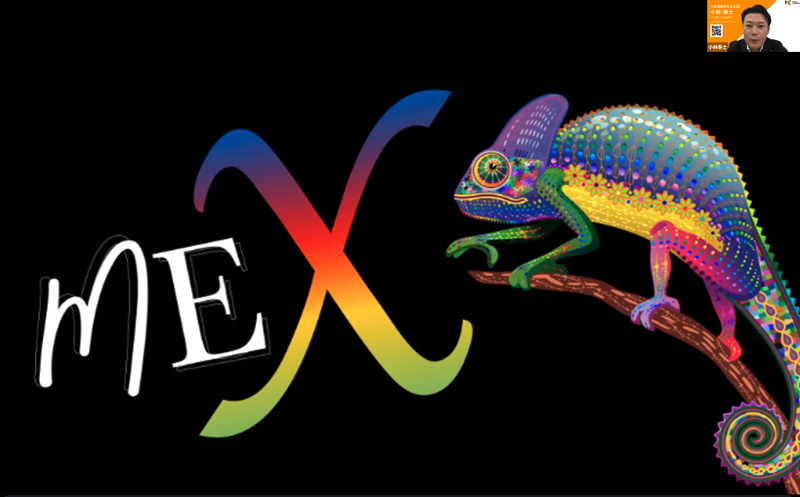
そしてエンディング。オープニングと同じセットで構成。今期テーマの「MEX」になぞって、「X」ポーズで締めました。いつもよりテンション高い役員たち。

その後すぐに流れたのがエンディング動画です。メンバーの喜ぶ表情を食い入るように見る役員の姿が印象的でした。
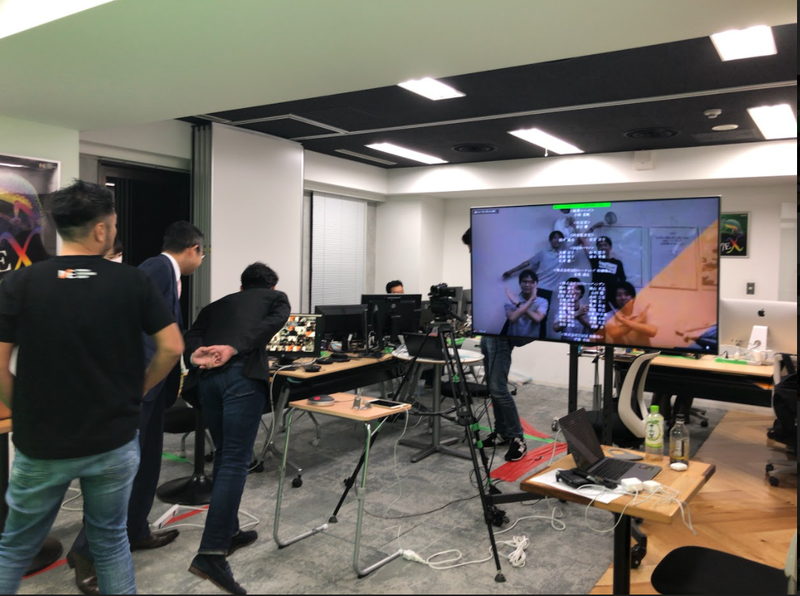
この会議後は、役職者のみでオンライン懇親会を開催。会議とは変わり、ニュース番組のような背景にして、情報を発信する場を作りました。事前に懇親会で聞きたいこと、話したいことを事前アンケートで募り、それを基に役員がメンバーに話を振って進める形式でした。

さらに、Slidoというツールも使って、リアルタイムにメンバーのコメントや質問を見れるようにしました。Zoomだと、なかなか全員が声を出しにくいですが、Slidoがあることで、リアルタイムにコメントができ、盛り上がりました。
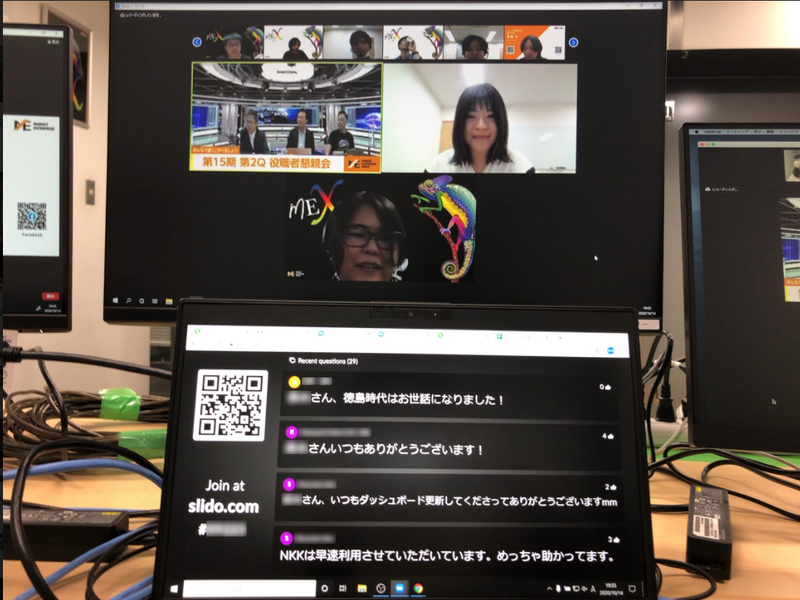
オンライン会議後のアンケート
オープニングから、事業部の発表、エンディングや懇親会とコンテンツがたくさん詰まったグループ全社会議になりました。会議後にアンケートを実施すると、全体の87%が満足と回答(大変満足・満足の合計)。ZoomのURLの間違いや、途中で音声トラブルなどもありましたが、結果的には満足度の高い会議を提供することができたと感じます。
参加者からの回答を一部紹介
▼良かった点
・オンライン開催にも関わらず、一体感を醸成するためのOBS導入や表現の工夫など、会社の業績発表も重要だがそういった気遣いが感じられ、とても嬉しく感じました
・OBS、驚きましたがすごく良かったです!オンラインですが、距離感が近く感じました
・最初の動画だけではなく、最後の動画までお作りいただき嬉しかったです。臨場感がありました
・いつものZoomだけでなくOBSにより特別感が出たことで、参加者の姿勢も変わったのではないかと思いました
一方で、時間内に発表が終わらない部署があった、会議時間が長いと感じる、部署メンバーのみで分かる専門用語が多くて分かりにくい発表もあった、などの意見もあつまりました。
初めてOBSというソフトを使っての会議で、満足度は高いものの、改善点も見つかる機会になりました。次回の運営に生かし、より満足度の高い場を提供できたらと思います。
▼反省点を生かした第3Qキックオフの様子はこちら!

まとめ
「MEX」というテーマを掲げてスタートした今期。このテーマには、DX化を進めることで企業変革をするだけでなく、個人も組織も変化し続けたい、そんな思いが込められています。第2Qに突入し、人数も増え、事業も多角化するフェーズでは、グループ展開の土台を築くべく、グループ全体から個々人に至るまで「MEX」を体現することが必要です。
部署やサービスの発表、会社の方向性、役員からのメッセージ、情報量は多くありましたが、それぞれが理解をすることで、事業や組織が今まで以上に互いに有機的に結びつき、シナジーを生み出すきっかけの場になったのではないかと思います。
多角化し、変化を続けるマーケットエンタープライズグループ。世の中の変化にもアンテナを張りめぐらし、個人としても組織としても変化を続けることで、持続可能な社会を目指す最適化商社を築いていきます。
\一緒に働く仲間を募集しています/
会社の拡大期を共に創り上げる仲間を探しています。 新卒・中途・アルバイト各種採用を通年で実施しています。
- 25卒
- 26卒
- 27卒
- 28卒
- 3R
- 8月8日
- AI
- AWS
- HR
- IR
- JICA
- MEニュース
- MEニュースまとめ
- MEモバイル
- python
- SDGs
- TV出演
- アフリカ
- アワード
- インターン
- インタビュー
- エンジニア
- おいくら
- オウンドメディア
- オンラインセミナー
- キックオフ
- キャリア
- サーキュラーエコノミー
- サービス
- サイトリニューアル
- サスティナビリティ
- サスティナブル
- スポーツ
- セミナー
- テレビ出演
- ビジネス
- ファッション
- プライム企業
- ブランド
- ふるさと納税
- ベンチャー
- マーケットエンタープライズ
- マシナリー
- メディア
- メディア事業
- モバイル通信事業
- リユース
- リユースの日
- リユース事業
- レポート
- 上場企業
- 中古農機具
- 中途入社
- 入社半年研修
- 内定式
- 内定者インターン
- 半期まとめ
- 官民連携
- 家電
- 就活
- 徳島
- 採用
- 新卒
- 新卒採用
- 新規事業
- 日本リユース業協会
- 業務効率化
- 楽器
- 機械学習
- 環境省
- 生成AI
- 生活用品
- 登壇イベント
- 社内イベント
- 社内文化
- 社内研修
- 社外イベント
- 福利厚生
- 第19期
- 組織文化
- 経営
- 自治体連携
- 買取
- 起業
- 趣味
- 開発
- 雑誌掲載
- 面接
- 高く売れるドットコム
他にこんな記事も読まれています